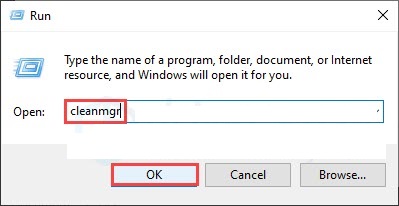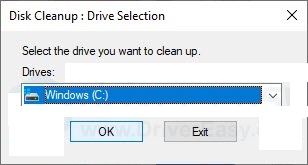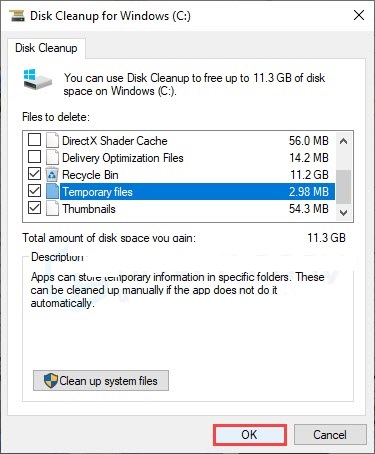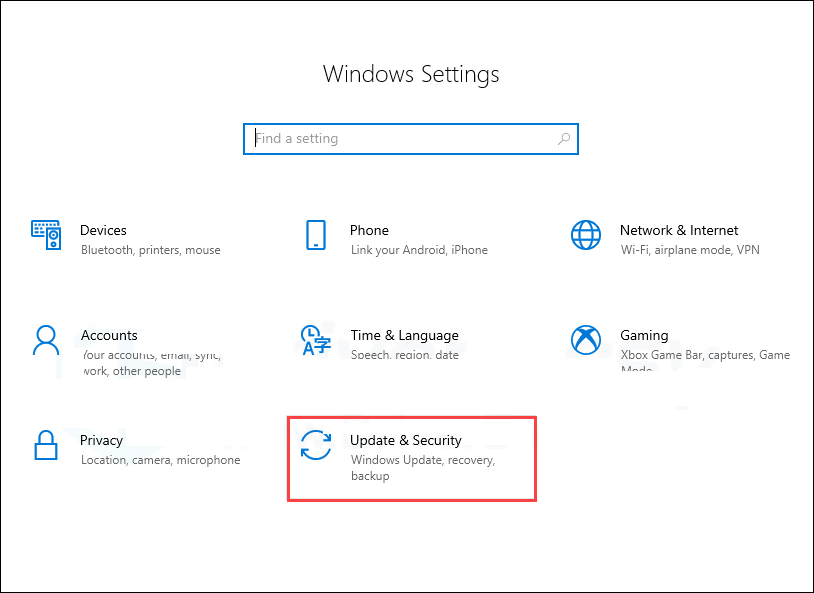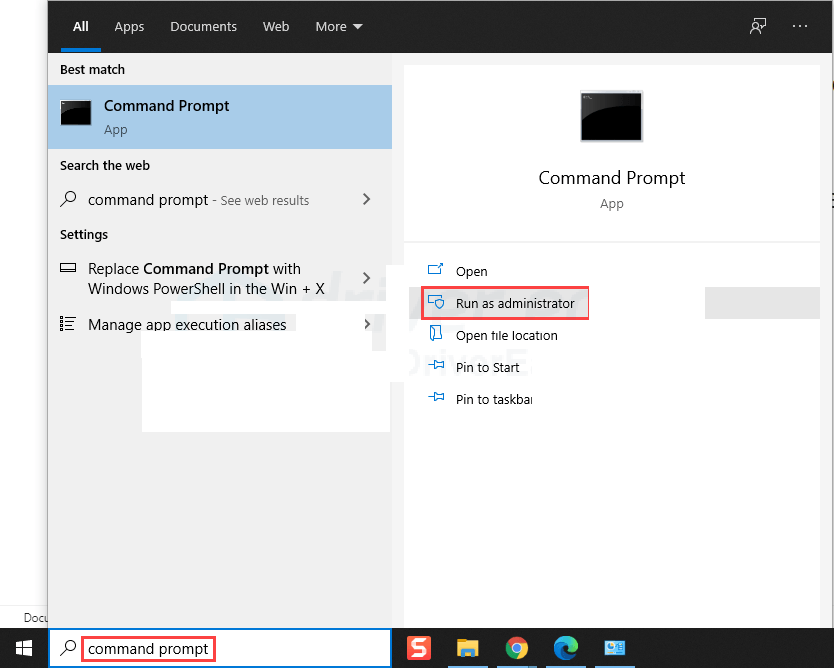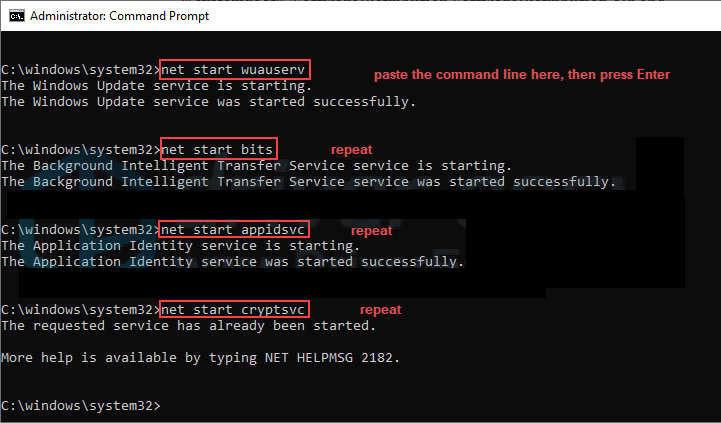Cara Mengatasi Windows Update Stuck/Macet
Jika mengalami update Windows tidak bisa menginstal, stuck/macet saat mengunduh, kamu berada di tempat yang tepat.
Banyak pengguna Windows melaporkan masalah serupa ketika mereka diminta untuk menginstal update sistem terbaru tetapi PC terus bekerja. Kami telah mengumpulkan sejumlah cara untuk mengatasi masalah tersebut.
Table of Contents
1. Bersihkan Disk Space
Cara mengatasi Windows Update stuck/macet pertama yakni dengan membersihkan disk space. Jika mengupdate seluruh sistem, kamu membutuhkan setidaknya 16 GB untuk OS 32-bit atau 20 GB untuk OS 64-bit.
Sementara jika kamu baru saja menginstal beberapa update Windows, diperlukan ruang disk yang cukup agar klien Windows Update dapat berjalan dengan lancar.
Ketika disk space punya kapasitas rendah dan kamu perlu membersihkannya, kamu bisa mulai dengan mencadangkan file besar yang tidak digunakan ke tempat lain atau menghapusnya.
Kamu juga bisa menjalankan tools Disk Clean untuk membersihkan data yang tidak berguna, cukup periksa kembali apakah ada file penting sebelum menghapusnya. Begini caranya:
- Tekan tombol Windows dan R untuk menjalankan kotak Run.
- Ketik cleanmgr dan klik Enter.
- Pilih drive yang ingin kamu bersihkan, lalu klik OK.
- Centang kotak item yang ingin kamu hapus, lalu klik OK. Sekali lagi, pastikan periksa ulang file sebelum menghapusnya.
Kamu bisa mencoba menginstal update sistem sekarang. Jika update Windows masih tidak dapat diinstal, coba langkah perbaikan berikutnya.
2. Jalankan Windows Update Troubleshooter
Jika ruang disk dirasa cukup tetapi Windows updates instalasi Windows macet, kamu bisa meminta Windows mendiagnosis masalah. Berikut caranya:
- Tekan tombol Windows dan I pada keyboard untuk membuka Setting.
- Klik Update & Security.
- Klik Troubleshooter di panel kiri, dan klik additional troubleshooters.
- Pilih Windows Update, lalu klik Run the troubleshooter.
Windows akan memindai sistem dan mendeteksi masalah yang terjadi. Jika diagnosis menunjukkan masalah tertentu, kamu bisa mengikuti instruksi untuk memperbaikinya.
Coba unduh ulang atau lanjutkan penginstalan update sistem. Jika masalah berlanjut, coba perbaikan berikutnya.
3. Perbaiki File Sistem Yang Rusak
Ketika file sistem yang diperlukan untuk Windows Update client rusak, proses penginstalan update mungkin macet.
Dalam kebanyakan kasus, kamu bisa memperbaiki kerusakan file sistem dengan menjalankan system file checker tool (sfc /scannow).
Sayangnya, tools tersebut bergantung pada Windows Update client sebagai sumber perbaikan. Ini berarti ketika Windows Update client tidak berfungsi secara normal, sfc / scannow tidak banyak membantu.
4. Restart Windows Updates Services
Ketika komponen Windows Updates services rusak, itu dapat menghentikan penginstalan update. Kamu bisa mengatur ulang layanan Window Updates secara manual melalui Command Prompt. Berikut langkahnya:
- Pertama, hentukan layanan yang diperlukan untuk Windows Updates untuk mengunduh dan menginstal update.
- Hapus folder Software Distribution tempat Windows Update menyimpan file-file sementara. Aman untuk menghapus folder ini karena Windows akan mendeteksinya ketika hilang, lalu membuat yang baru. Dengan cara ini, kita dapat mengatasi masalah jika itu disebabkan oleh file-file sementara.
- Langkah terakhir adalah me-restart layanan yang kita hentikan sebelumnya.
- Di search bar pada task bar, ketik command prompt. Lanjutkan dengan memilih Run as administrator. Jika diminta izin, klik Yes.
- Copy dan paste perintah berikut ke jendela Command Prompt. Pastikan melakukannya satu per satu, dan tekan Enter untuk menjalankan setiap perintah.
net stop wuauserv
net stop bits
net stop appidsvc
net stop cryptsvc
- Di jendela Command Prompt, salin dan tempel Ren %systemroot%\SoftwareDistribution SoftwareDistribution.old, lalu tekan Enter.
- Copy dan paste baris perintah ini satu per satu di Command Prompt. Tekan Enter setelah menyalin setiap perintah untuk menjalankannya.
net start wuauserv
net start bits
net start appidsvc
net start cryptsvc
Nah, itulah beberapa cara mengatasi Windows update stuck. Selamat mencoba dan semoga berhasil.